- Μέρος 1. Πώς να μετατρέψετε το HEIC σε JPG στο Android με τον μετατροπέα FoneLab HEIC
- Μέρος 2. Πώς να μετατρέψετε το HEIC σε JPG στο Android μέσω προεπισκόπησης
- Μέρος 3. Πώς να μετατρέψετε το HEIC σε JPG στο Android Online
- Μέρος 4. Συχνές ερωτήσεις σχετικά με τον τρόπο μετατροπής του HEIC σε JPG στο Android
Μετατρέψτε το HEIC σε JPG στο Android με 3 κορυφαίες προσεγγίσεις
 Ενημερώθηκε από Λίζα Οου / 28 Ιουλίου 2023 16:30
Ενημερώθηκε από Λίζα Οου / 28 Ιουλίου 2023 16:30Γειά σου! Χρησιμοποίησα το iPhone του φίλου μου για να τεκμηριώσω το σχολικό μας έργο τραβώντας φωτογραφίες. Αλλά όταν τις έστειλε στο παλιό μου τηλέφωνο Android, δεν μπορούσα να ανοίξω ή να δω τις εικόνες, καθώς είναι σε μορφή HEIC. Πρέπει να τα δω σύντομα για να φτάσω στην προθεσμία του έργου, αλλά δεν ξέρω πώς να μετατρέψω το HEIC σε JPG στο Android. Υπάρχει κάποιος που ξέρει μια γρήγορη μέθοδο; Ευχαριστώ!
Έχετε αρχεία HEIC στο τηλέφωνό σας; Εάν ναι, μπορεί να αντιμετωπίσετε δυσκολίες στην προβολή τους, ειδικά εάν η συσκευή σας είναι παλιά έκδοση και δεν υποστηρίζει τη μορφή HEIC. Όπως γνωρίζουν μερικοί άνθρωποι, το HEIC, ή η μορφή αρχείου εικόνας υψηλής απόδοσης, είναι μια μορφή που επιτρέπει σε μια φωτογραφία να έχει μικρότερο μέγεθος αρχείου με υψηλότερη ποιότητα. Ωστόσο, δεν τα καταλαβαίνει όλα, καθώς το κύριο μειονέκτημα αυτής της μορφής είναι ότι δεν είναι προσβάσιμη σε πολλές συσκευές.

Επομένως, πρέπει να μετατρέψετε τα αρχεία HEIC σε μια πιο υποστηριζόμενη μορφή όπως το JPG για να τα προβάλετε σε διάφορες συσκευές. Μπορείτε να χρησιμοποιήσετε μεθόδους από διαφορετικές πλατφόρμες για να εκτελέσετε τη διαδικασία μετατροπής. Τεχνικές από ενσωματωμένες δυνατότητες έως διαδικτυακά προγράμματα και προγράμματα τρίτων είναι διαθέσιμες στο παρακάτω άρθρο για να σας βοηθήσουν να μετατρέψετε εικόνες HEIC σε μορφή JPG. Οι οδηγίες είναι επίσης μπροστά, οπότε προχωρήστε στα παρακάτω μέρη για να ξεκινήσετε γρήγορα.

Λίστα οδηγών
- Μέρος 1. Πώς να μετατρέψετε το HEIC σε JPG στο Android με τον μετατροπέα FoneLab HEIC
- Μέρος 2. Πώς να μετατρέψετε το HEIC σε JPG στο Android μέσω προεπισκόπησης
- Μέρος 3. Πώς να μετατρέψετε το HEIC σε JPG στο Android Online
- Μέρος 4. Συχνές ερωτήσεις σχετικά με τον τρόπο μετατροπής του HEIC σε JPG στο Android
Μέρος 1. Πώς να μετατρέψετε το HEIC σε JPG στο Android με τον μετατροπέα FoneLab HEIC
Μετατροπέας FoneLab HEIC είναι ένα εργαλείο τρίτου κατασκευαστή, εξειδικευμένο για τη μετατροπή αρχείων εικόνας HEIC. Σας επιτρέπει να μετατρέψετε αυτές τις φωτογραφίες σε μορφή JPG ή PNG, οι οποίες γενικά υποστηρίζονται από πολλές συσκευές. Ως εκ τούτου, μπορείτε να περιμένετε να προβάλετε τις εικόνες HEIC σας σε διαφορετικά κινητά τηλέφωνα, υπολογιστές κ.λπ., αφού τις μετατρέψετε χρησιμοποιώντας αυτήν τη μέθοδο. Εκτός από αυτό, αυτός ο μετατροπέας προσφέρει πλεονεκτήματα που σας εμποδίζουν να αντιμετωπίσετε πολλούς περιορισμούς μετατροπής. Για παράδειγμα, υποστηρίζει αρχεία HEIC από iPad, iPod Touch και iPhone. Επιπλέον, το FoneLab HEIC Converter είναι βολικό στην πλοήγηση και διατηρεί τις εικόνες σας ασφαλείς.
Με το FoneLab HEIC Converter, μετατρέπετε εύκολα τις εικόνες HEIC σε μορφές PNG/JPG/JPEG.
- Μετατρέπει τις εικόνες HEIC σε μορφές PNG / JPG / JPEG.
- Μαζική μετατροπή φωτογραφιών HEIC ταυτόχρονα.
- Μπορείτε να προσαρμόσετε την ποιότητα των εικόνων.
Δείτε τις διαχειρίσιμες οδηγίες παρακάτω ως μοτίβο για το πώς να μετατρέψετε το HEIC σε JPG σε Android με Μετατροπέας FoneLab HEIC:
Βήμα 1Κατευθύνετε το πρόγραμμα περιήγησής σας στον επίσημο ιστότοπο του FoneLab HEIC Converter και βρείτε το Δωρεάν κατέβασμα αυτί. Μόλις βρεθεί, κάντε κλικ σε αυτό για να αποκτήσετε το αρχείο εγκατάστασης του εργαλείου. Η διαδικασία λήψης δεν θα πάρει πολύ χρόνο, καθώς το πρόγραμμα απαιτεί μόνο λίγο χώρο αποθήκευσης. Στη συνέχεια, ανοίξτε το και ρυθμίστε την εγκατάσταση για να εκτελείται ο μετατροπέας HEIC στον υπολογιστή σας στη συνέχεια.
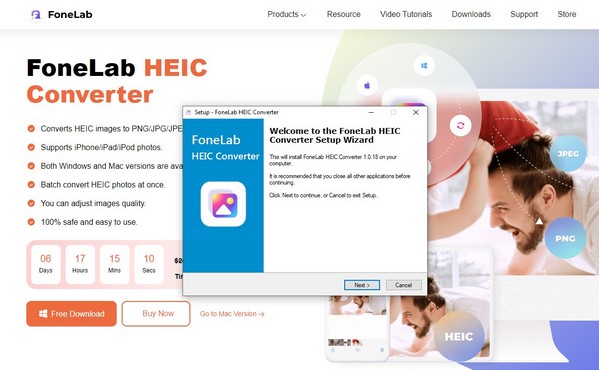
Βήμα 2Χρησιμοποιήστε ένα καλώδιο USB για να συνδέσετε το τηλέφωνό σας Android με τον υπολογιστή. Στη συνέχεια, στο μέσο της αρχικής διεπαφής του εργαλείου βρίσκεται η καρτέλα Προσθήκη HEIC με ένα κάτω βέλος στα δεξιά. Κάντε κλικ στο κέντρο της καρτέλας για να επιλέξετε τα αρχεία HEIC από το Android σας στον αναδυόμενο φάκελο και, στη συνέχεια, πατήστε Ανοικτό για να τα εισαγάγετε στη διεπαφή του προγράμματος.
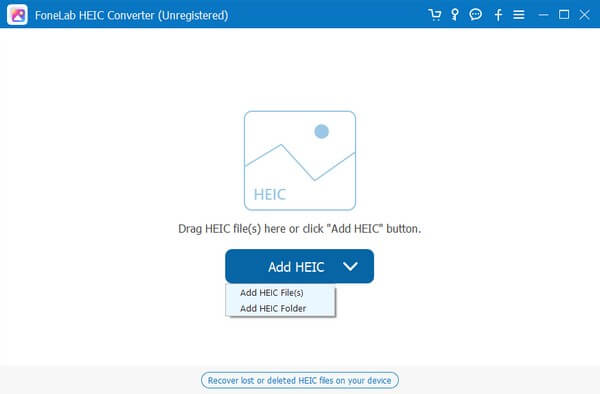
Βήμα 3Αλλά εάν τα αρχεία HEIC σας έχουν μεταγλωττιστεί σε έναν φάκελο, πατήστε το κάτω βέλος στο δεξιό τμήμα της καρτέλας και κάντε κλικ Προσθέστε HEIC ντοσιέ. Μόλις εισαχθεί το αρχείο HEIC, θα δείτε τις ρυθμίσεις μετατροπής στην αριστερή στήλη της ακόλουθης διεπαφής. Πατήστε την αναπτυσσόμενη γραμμή ευθυγραμμισμένη με τη Μορφή και, στη συνέχεια, επιλέξτε JPG/JPEG από τις επιλογές που αποκαλύφθηκαν.
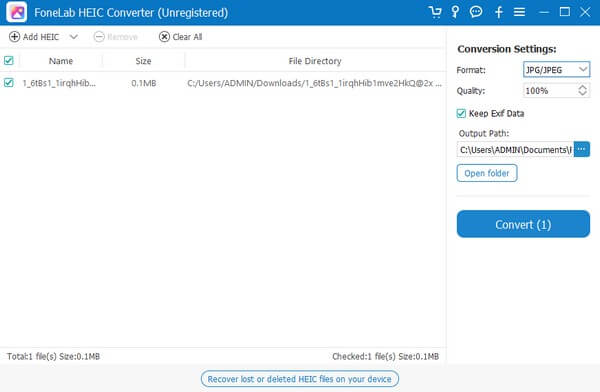
Βήμα 4Στην παρακάτω γραμμή, μπορείτε να προσαρμόσετε ανάλογα την ποιότητα της φωτογραφίας. Στη συνέχεια, κάντε κλικ στο εικονίδιο με τις τρεις κουκκίδες κάτω από την ενότητα Διαδρομή εξόδου. Από εκεί, επιλέξτε έναν φάκελο στο τηλέφωνό σας Android για να αποθηκεύσετε τα αρχεία που έχουν μετατραπεί. Τέλος, χτυπήστε Μετατρέπω παρακάτω για να αποθηκεύσετε τις φωτογραφίες σε μορφή JPG στο Android.
Μέρος 2. Πώς να μετατρέψετε το HEIC σε JPG στο Android μέσω προεπισκόπησης
Η προεπισκόπηση είναι ένα ενσωματωμένο πρόγραμμα macOS για την προβολή εικόνων και αρχείων PDF σε υπολογιστή Mac. Ο κύριος σκοπός του είναι να εμφανίζει αυτούς τους τύπους δεδομένων, αλλά μπορεί να μην γνωρίζετε ότι μπορεί επίσης να μετατρέψει τις εικόνες που εμφανίζει. Έτσι, μπορεί να σας βοηθήσει να μετατρέψετε τα αρχεία HEIC σε JPG ή άλλες μορφές εικόνας. Η προεπισκόπηση επιτρέπει επίσης τη μαζική μετατροπή, επομένως δεν θα δυσκολεύεστε να συμπεριλάβετε πολλές εικόνες.
Ακολουθήστε τη φιλική προς το χρήστη διαδικασία από κάτω για τη μετατροπή HEIC σε JPG Android μέσω προεπισκόπησης:
Βήμα 1Συνδέστε το τηλέφωνό σας σε υπολογιστή Mac και εκκινήστε το Finder. Στη διεπαφή του προγράμματος, αποκτήστε πρόσβαση στο περιεχόμενό σας Android κάνοντας κλικ στη συσκευή στην αριστερή στήλη. Επιλέξτε τις φωτογραφίες HEIC από εκεί και κάντε δεξί κλικ > Άνοιγμα με > Προβολή.
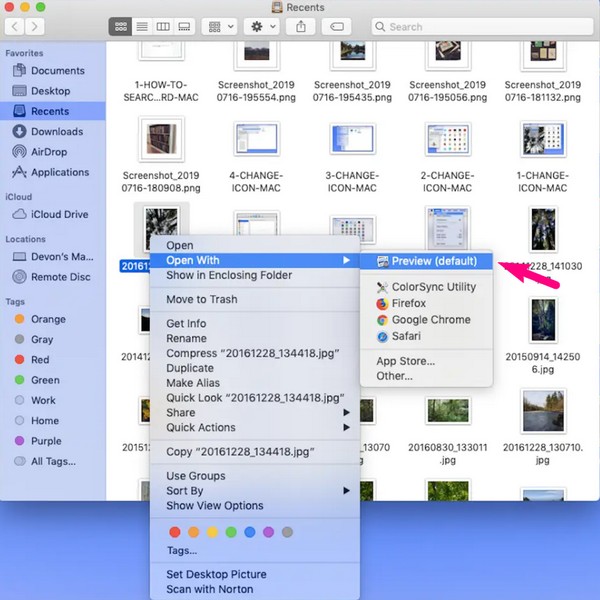
Βήμα 2Επιλέξτε ξανά τις εικόνες HEIC στο Προβολή διεπαφή και πατήστε το Αρχεία καρτέλα επάνω αριστερά. Επιλέγω Εξαγωγή επιλεγμένων εικόνων στις αναδυόμενες επιλογές και όταν εμφανιστεί ένα παράθυρο αρχείου, μεταβείτε στη συσκευή σας Android.
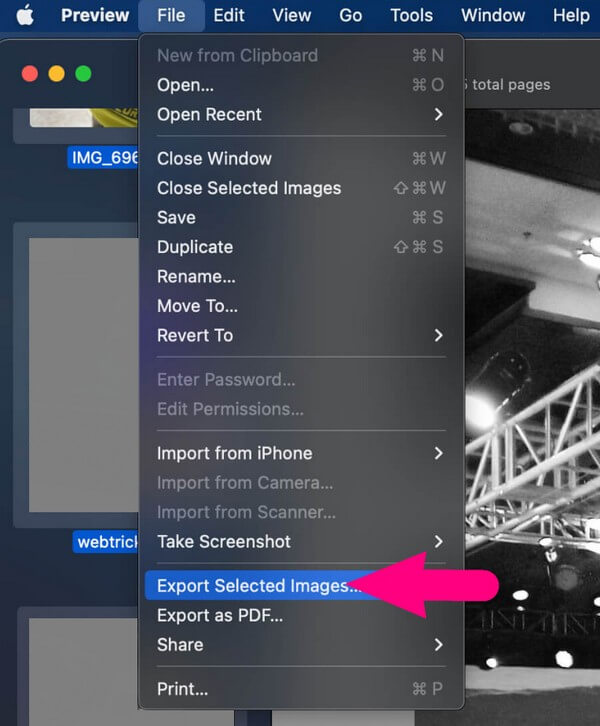
Βήμα 3Ανοίξτε έναν φάκελο στη συσκευή σας, αλλά επιλέξτε το Επιλογές καρτέλα πρώτα κάτω αριστερά πριν την αποθήκευση. Στη συνέχεια, ορίστε τη μορφή των φωτογραφιών ως JPG στο πεδίο. Τέλος, κάντε κλικ Επιλέξτε για να αποθηκεύσετε τα αρχεία JPG που έχουν μετατραπεί στη συσκευή σας Android.
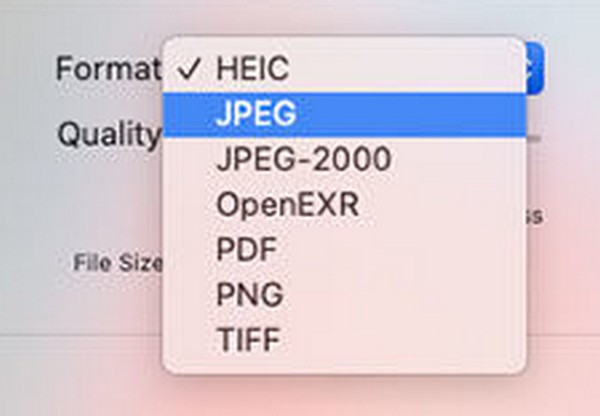
Δυστυχώς, το Preview είναι ένα αποκλειστικό πρόγραμμα της Apple, επομένως δεν θα το βρείτε σε άλλους υπολογιστές εκτός από το Mac. Εάν ο υπολογιστής σας εκτελεί Windows, ελέγξτε τις διαφορετικές στρατηγικές σε αυτό το άρθρο.
Με το FoneLab HEIC Converter, μετατρέπετε εύκολα τις εικόνες HEIC σε μορφές PNG/JPG/JPEG.
- Μετατρέπει τις εικόνες HEIC σε μορφές PNG / JPG / JPEG.
- Μαζική μετατροπή φωτογραφιών HEIC ταυτόχρονα.
- Μπορείτε να προσαρμόσετε την ποιότητα των εικόνων.
Μέρος 3. Πώς να μετατρέψετε το HEIC σε JPG στο Android Online
Μεταξύ των μετατροπέων που διατίθενται στο διαδίκτυο, το CloudConvert είναι ένας από τους πιο δημοφιλείς που μπορεί να συναντήσετε. Αυτό το διαδικτυακό πρόγραμμα μπορεί να μετατρέψει γρήγορα τα αρχεία HEIC σε JPG, αρκεί να έχετε σταθερή σύνδεση στο Διαδίκτυο. Δεν έχετε παρά να ανεβάσετε την εικόνα σας στη σελίδα της, η οποία θα χειριστεί τη μετατροπή με μερικά κλικ. Όμως, όπως και άλλα διαδικτυακά εργαλεία, το CloudConvert βασίζεται σε μεγάλο βαθμό στο σταθερό Διαδίκτυο, επομένως εάν έχετε κακή σύνδεση, θα αντιμετωπίσετε αυτόματα δυσκολίες στη διαδικασία μετατροπής.
Ακολουθήστε τις παρακάτω απλές οδηγίες για τη μετατροπή HEIC σε JPG στο Android:
Βήμα 1Επισκεφτείτε τη σελίδα μετατροπής HEIC σε JPG του CloudConvert ιστότοπο χρησιμοποιώντας τη συσκευή σας Android. Στην επάνω μέση της οθόνης, πατήστε Επιλέξτε Αρχείο για να επιλέξετε και να ανεβάσετε τις εικόνες HEIC στη σελίδα.
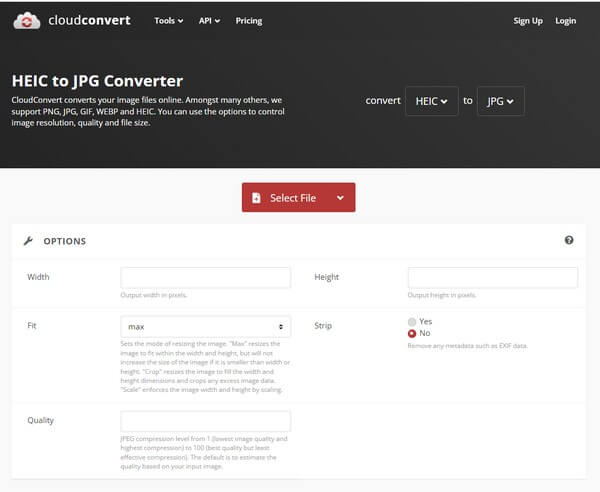
Βήμα 2Στη συνέχεια, βεβαιωθείτε ότι Μετατροπή σε επιλογές έχει οριστεί σε JPG μορφή και, στη συνέχεια, κάντε κλικ στο Μετατρέπω καρτέλα κάτω από τα αρχεία για να ανεβάσετε και να μετατρέψετε τις εικόνες HEIC σε JPG. Μπορείτε επίσης να προσθέσετε περισσότερες φωτογραφίες κάνοντας κλικ στο Προσθήκη περισσότερων αρχείων Tab.
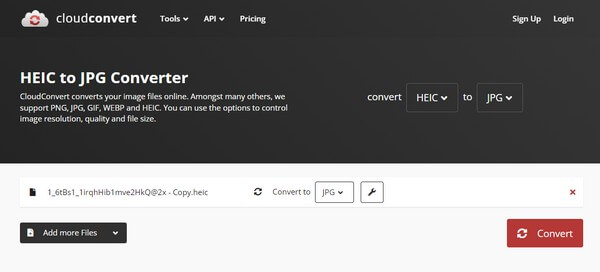
Βήμα 3Στη συνέχεια, κάντε κλικ στο Λήψη καρτέλα στην επόμενη σελίδα για να αποθηκεύσετε τις φωτογραφίες που έχουν μετατραπεί στο τηλέφωνό σας Android.
Μέρος 4. Συχνές ερωτήσεις σχετικά με τον τρόπο μετατροπής του HEIC σε JPG στο Android
Είναι επωφελής η μετατροπή από μορφή HEIC σε JPG;
Ναι είναι. Αρκετά λειτουργικά συστήματα, συσκευές και εφαρμογές δεν αναγνωρίζουν μορφές εικόνας HEIC, επομένως όλοι δεν μπορούν να τις δουν εύκολα. Αλλά αν τα μετατρέψετε σε JPG, σχεδόν οποιαδήποτε συσκευή θα μπορεί να τα ανοίξει. Ως εκ τούτου, σας επιτρέπει να μοιράζεστε φωτογραφίες με τους φίλους, την οικογένεια, τους συναδέλφους σας κ.λπ., χωρίς να αντιμετωπίζετε προβλήματα προβολής εικόνων.
Γιατί οι συσκευές Apple έχουν τη μορφή HEIC;
Η Apple έχει αναπτύξει τη μορφή HEIC για να επιτρέπει στους χρήστες να αποθηκεύουν περισσότερες φωτογραφίες υψηλής ποιότητας με λιγότερα μεγέθη αρχείων. Ωστόσο, δεν το προτιμούν πολλοί αφού δεν είναι συμβατό με πολλές συσκευές ή άλλες πλατφόρμες.
Οι προαναφερθείσες τεχνικές είναι εγγυημένα οι πιο αποτελεσματικές για τη μετατροπή των αρχείων HEIC σε μορφή JPG. Για να βρείτε πιο αποτελεσματικές λύσεις όπως αυτές, ελέγξτε ευγενικά το Μετατροπέας FoneLab HEIC ιστοσελίδα.
Με το FoneLab HEIC Converter, μετατρέπετε εύκολα τις εικόνες HEIC σε μορφές PNG/JPG/JPEG.
- Μετατρέπει τις εικόνες HEIC σε μορφές PNG / JPG / JPEG.
- Μαζική μετατροπή φωτογραφιών HEIC ταυτόχρονα.
- Μπορείτε να προσαρμόσετε την ποιότητα των εικόνων.
